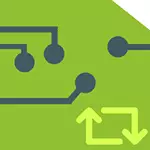
Für den Fall, dass Sie nicht ein bestimmtes Ziel verfolgen, aktualisieren Sie das BIOS, und das System zeigt keine Probleme, die mit seiner Arbeit zusammenhängen könnten, würde ich empfehlen, alles so zu verlassen, wie es ist. Beim Aktualisieren besteht immer ein Risiko, das fehlschlägt, um die Folgen zu korrigieren, deren Konsequenzen viel komplizierter ist als die Neuinstallation von Windows.
Ist das Update für mein Motherboard erforderlich?
Das erste, was er ermittelt, bevor er fortschreitet, ist die Überarbeitung Ihres Motherboards und der aktuellen Version des BIOS. Machen Sie es nicht schwierig.

Um die Revision herauszufinden, können Sie sich das Motherboard selbst ansehen, dort finden Sie die Inschrift Rev. 1.0, Rev. 2.0 oder ähnliches. Eine andere Option: Wenn Sie über eine Box oder Dokumentation für das Motherboard verfügen, können auch Informationen zur Überarbeitung vorhanden sein.
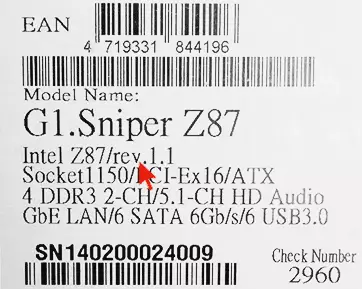
Um die aktuelle Version des BIOS herauszufinden, können Sie die Windows + R-Tasten drücken und MSInfo32 im Fenster "RUN" eingeben, wonach Sie die Version in dem entsprechenden Absatz sehen. Drei weitere Möglichkeiten, um die BIOS-Version herauszufinden.
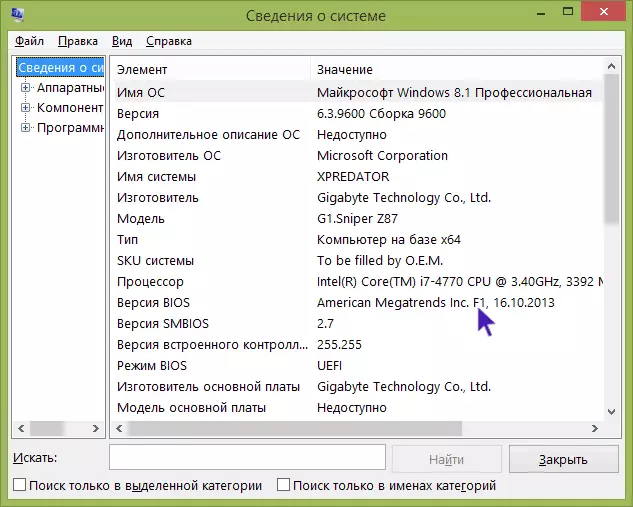
Mit diesen Kenntnissen bewaffnet, sollten Sie auf die offizielle Website des Herstellers des Motherboards gehen, die Gebühr Ihrer Revision finden und sehen, ob ein BIOS-Update dafür vorliegt. Sie können es normalerweise im Abschnitt "Download" oder "Support" sehen, der sich öffnet, wenn ein bestimmtes Produkt ausgewählt ist: In der Regel ist alles einfach genug.
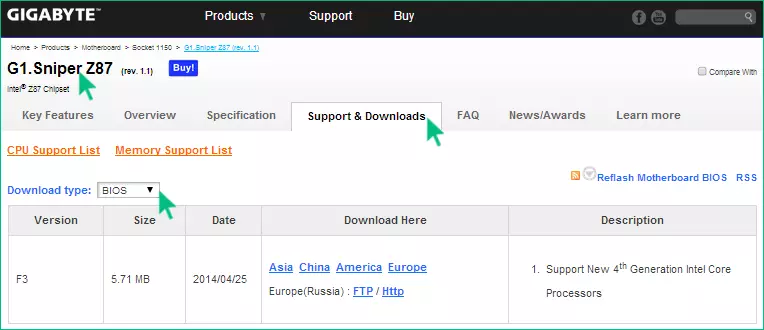
Notiz : Wenn Sie einen bereits erhobenen Computer mit jeder größeren Marke gekauft haben, z. B. Dell, HP, Acer, Lenovo und Ähnlich die im Abschnitt Downloads oder zur Unterstützung, um zu sehen, ob BIOS-Updates verfügbar sind.
Verschiedene Möglichkeiten, die BIOS aktualisiert werden können
Je nach dem Hersteller und welches Modell des Motherboards auf Ihrem Computer können die BIOS-Update-Methoden unterschiedlich sein. Hier sind die häufigsten Optionen:
- Aktualisieren Sie mit dem Markendienstprogramm des Herstellers in der Windows-Umgebung. Die übliche Methode für Laptops und für eine große Anzahl von PC-Motherboards - Asus, Gigabyte, MSI. Für einen regulären Benutzer ist diese Methode meiner Meinung nach mehr bevorzugter, da solche Dienstprogramme prüfen, ob die Aktualisierungsdatei korrekt ist, Sie sie heruntergeladen oder sogar von der Website des Herstellers herunterladen. Schließen Sie beim Aktualisieren des BIOS in Windows alle Programme, die geschlossen werden können.
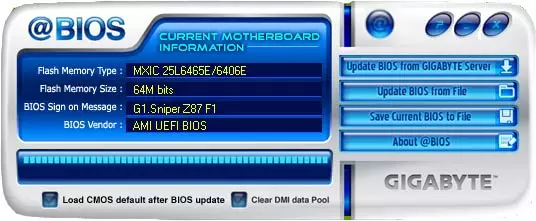
- Update in dos. Bei Verwendung einer solchen Variante auf modernen Computern wird ein Boot-Flash-Laufwerk (früher - Diskette) mit DOS und dem BIOS selbst erstellt, sowie das optionale Dienstprogramm, das in dieser Umgebung aktualisiert wird. Das Update kann auch eine separate AutoExec.bat-Datei oder update.bat enthalten, um den Prozess in DOS zu starten.
- BIOS-Update in BIOS selbst - viele moderne Motherboards unterstützen eine solche Option, während Sie absolut sicher sind, dass Sie die richtige Version heruntergeladen haben, ist diese Methode vorzuziehen. In diesem Fall gehen Sie in das BIOS, öffnen Sie das gewünschte Dienstprogramm innerhalb dessen (EZ-Flash, Q-Flash-Dienstprogramm usw.), und geben Sie das Gerät (normalerweise - USB-Flash-Laufwerk) an, von dem Sie aktualisieren möchten.

Für viele Motherboards können Sie beispielsweise eine dieser Methoden verwenden, zum Beispiel für meine.
Wie aktualisiere ich BIOS?
Je nachdem, welcher Ihr Motherboard ist, kann das BIOS-Update auf unterschiedliche Weise durchgeführt werden. In allen Fällen empfehle ich Ihnen dringend, den Anweisungen des Herstellers zu lesen, obwohl er oft nur auf Englisch dargestellt wird: Wenn Sie faul und Miss beliebige Nuancen sein können, besteht die Möglichkeit, dass während des Updates keine Fehler gibt, die nicht leicht zu korrigieren sind. Zum Beispiel empfiehlt der Gigabyte-Hersteller, das Hyper-Threading zu trennen, wenn der Vorgang für einige seiner Boards - ohne den Anweisungen zu lesen, Sie nicht wissen.
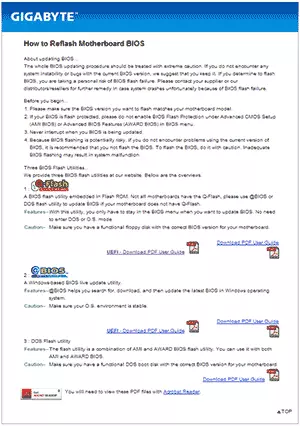
Anweisungen und Programme zum Aktualisieren von BIOS-Herstellern:
- Gigabyte. - http://www.gigabyte.com/webpage/20/howtoreflashbios.html. Die Seite enthält alle drei beschriebenen Methoden, da Sie auch das Programm herunterladen können, um das BIOS in Windows zu aktualisieren, das selbst die gewünschte Version ermittelt und aus dem Internet laden kann.
- Msi. - Um das BIOS auf MSI-Motherboards zu aktualisieren, können Sie das Programm MSI Live Update verwenden, das auch die gewünschte Version ermitteln und das Update herunterladen kann. Anweisungen und Programm finden Sie im Support-Bereich Ihres Produkts auf der Website http://ru.msi.com
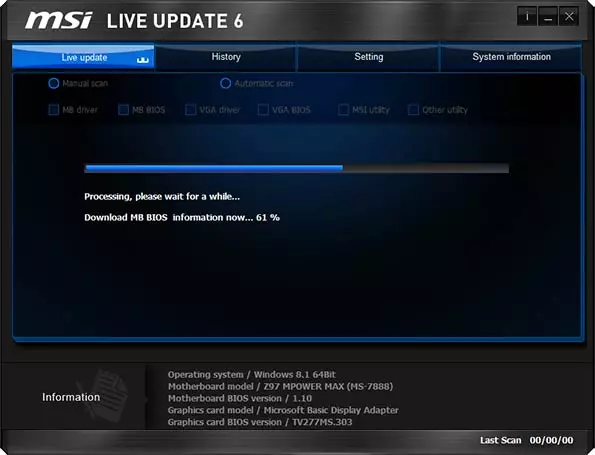
- Asus - Für neue Motherboards asus ist es praktisch, das USB-BIOS-Flashback-Dienstprogramm zu verwenden, das Sie in den Abschnitt "Downloads" herunterladen können - "BIOS-Dienstprogramme" auf der Website http://www.asus.com/ru/. Für ältere Motherboards wird das ASUS Update-Dienstprogramm für Windows verwendet. Es gibt Optionen, um das BIOS und DOS zu aktualisieren.
Ein Artikel, der in fast allen Herstellern anwesend ist: Nach dem Update wird empfohlen, das BIOS auf den Standardeinstellungen (Standardeinstellungen laden) zurückzusetzen, danach wird der gesamte gewünschte Weg (falls erforderlich) neu konfiguriert.
Das Wichtigste ist, was ich aufmerksam machen möchte: Achten Sie darauf, die offiziellen Anweisungen zu sehen, ich beschreibe den ganzen Prozess nicht speziell für verschiedene Boards, da ich mindestens einen Moment verpassen sollte, oder Sie werden ein spezielles Motherboard und alles haben wird schief gehen.
